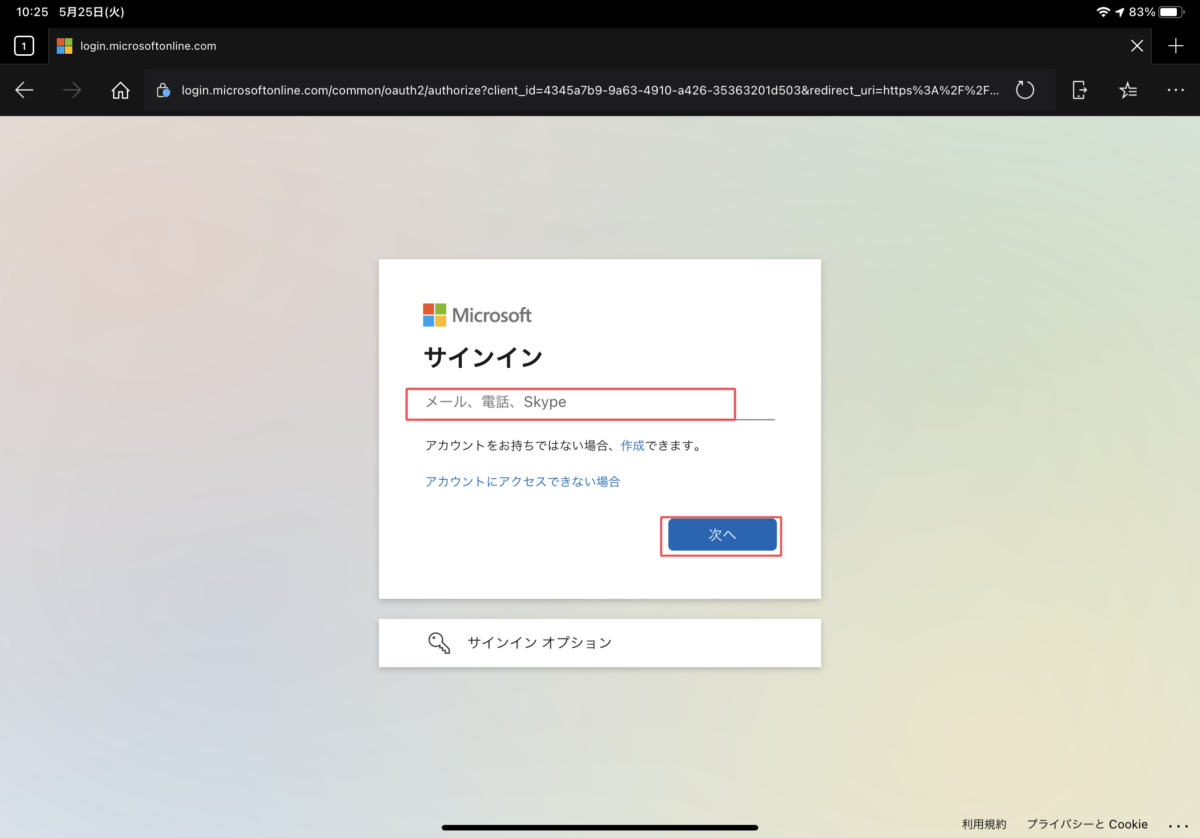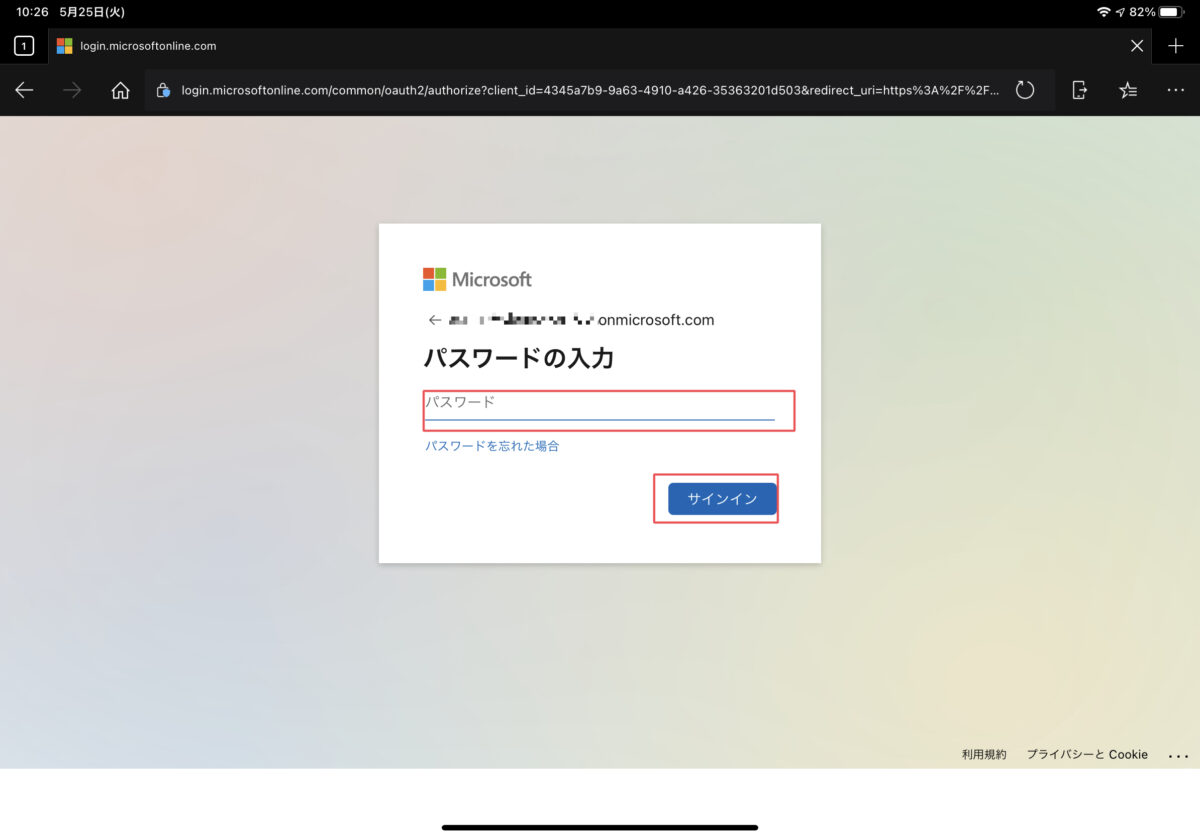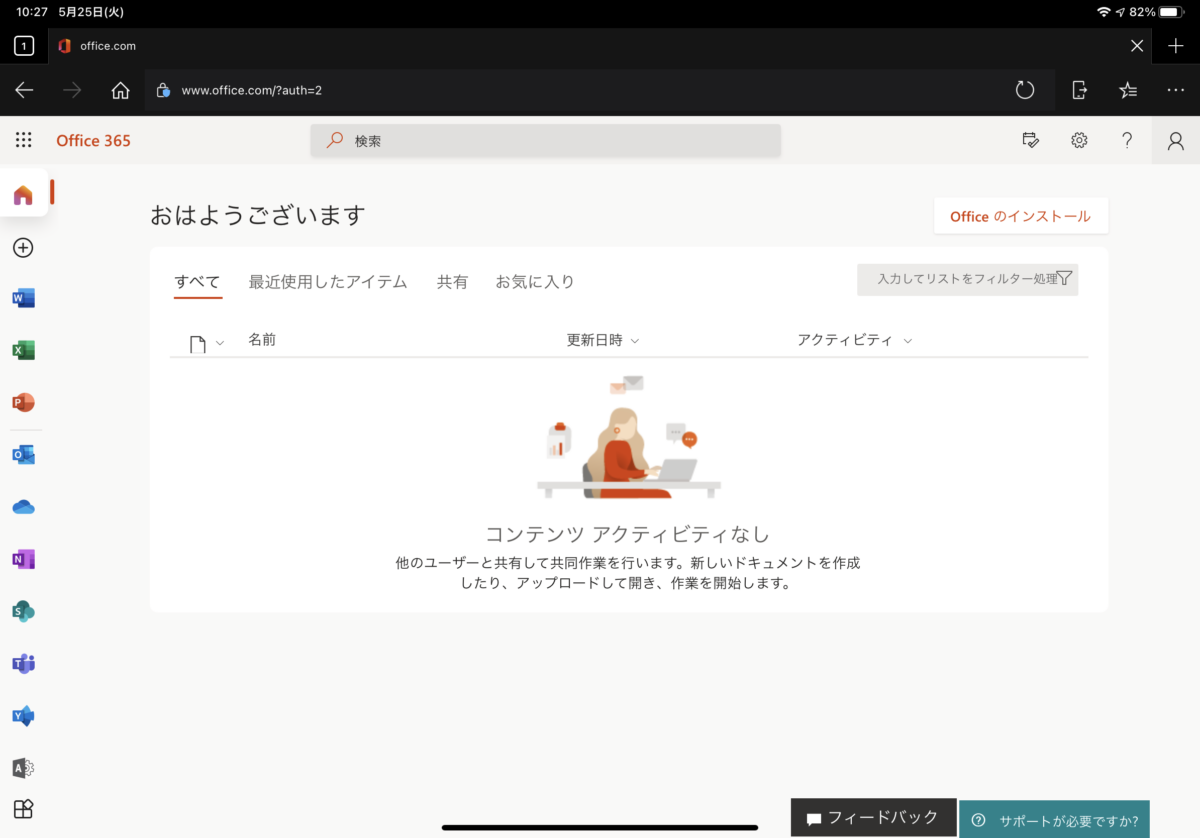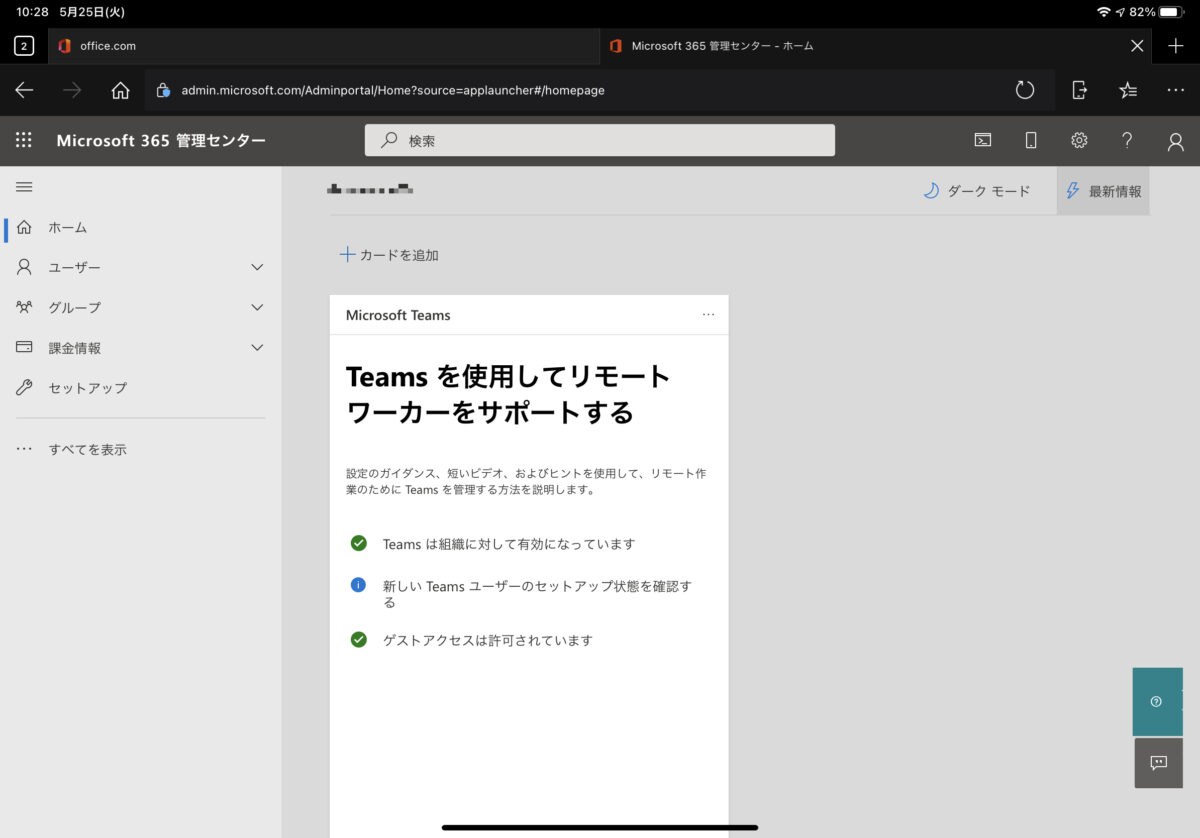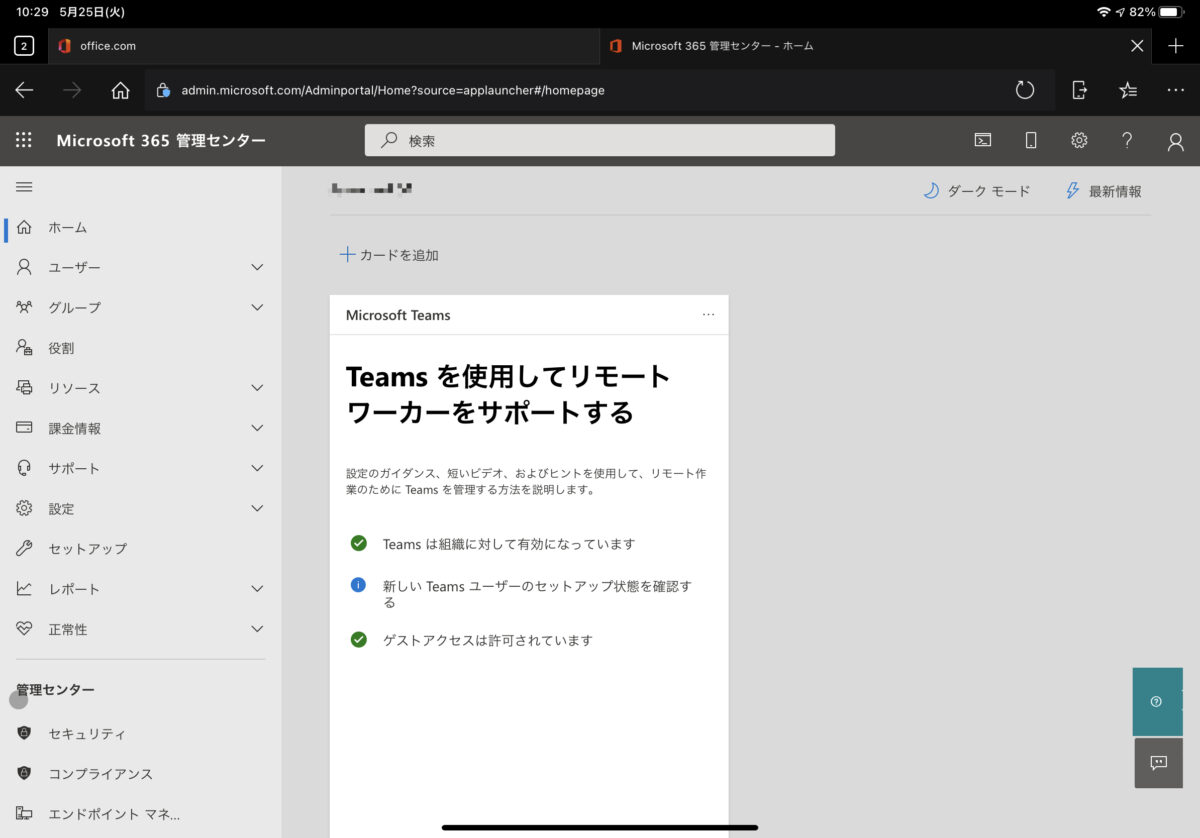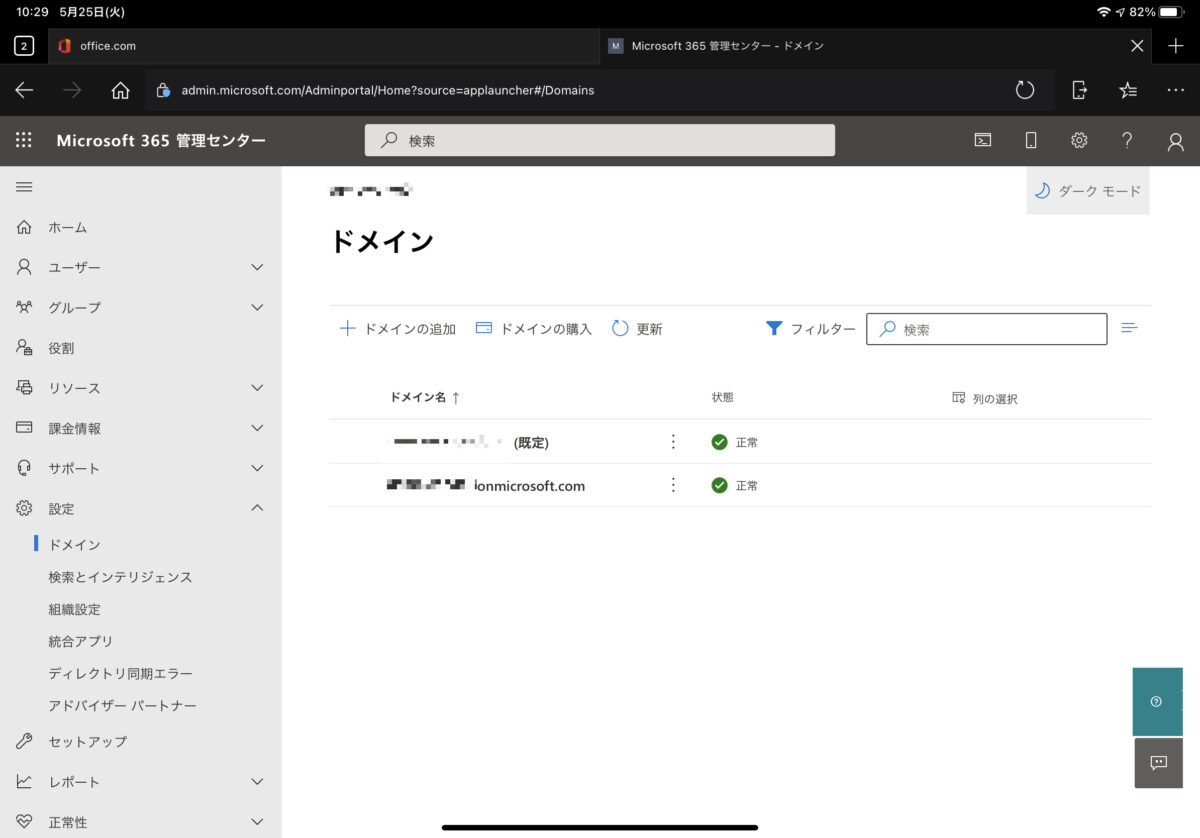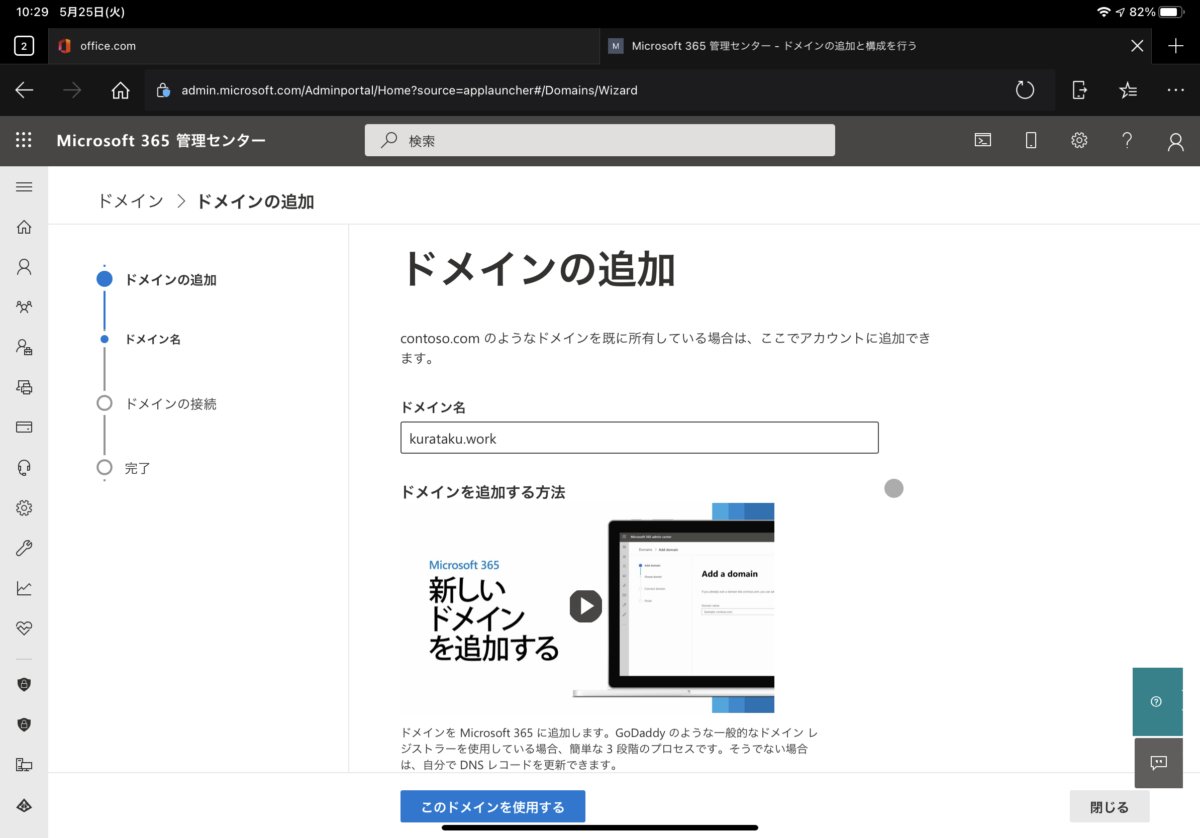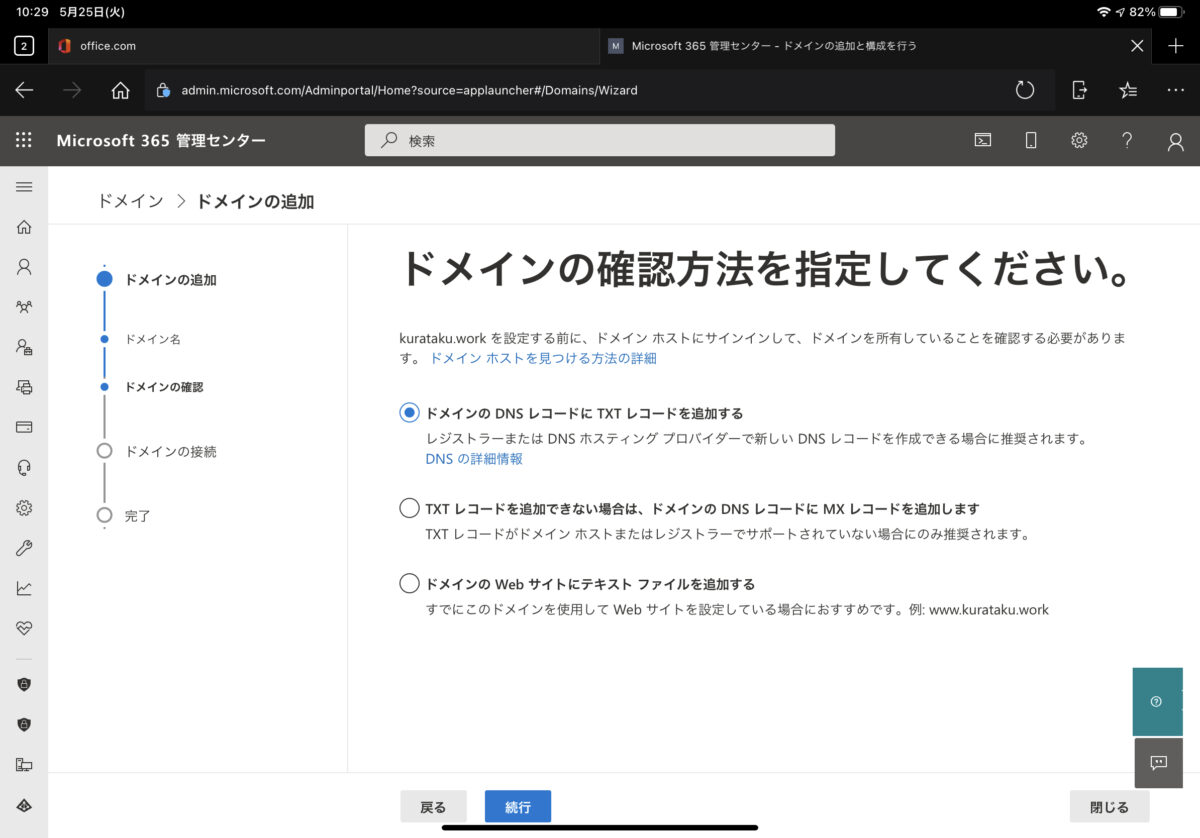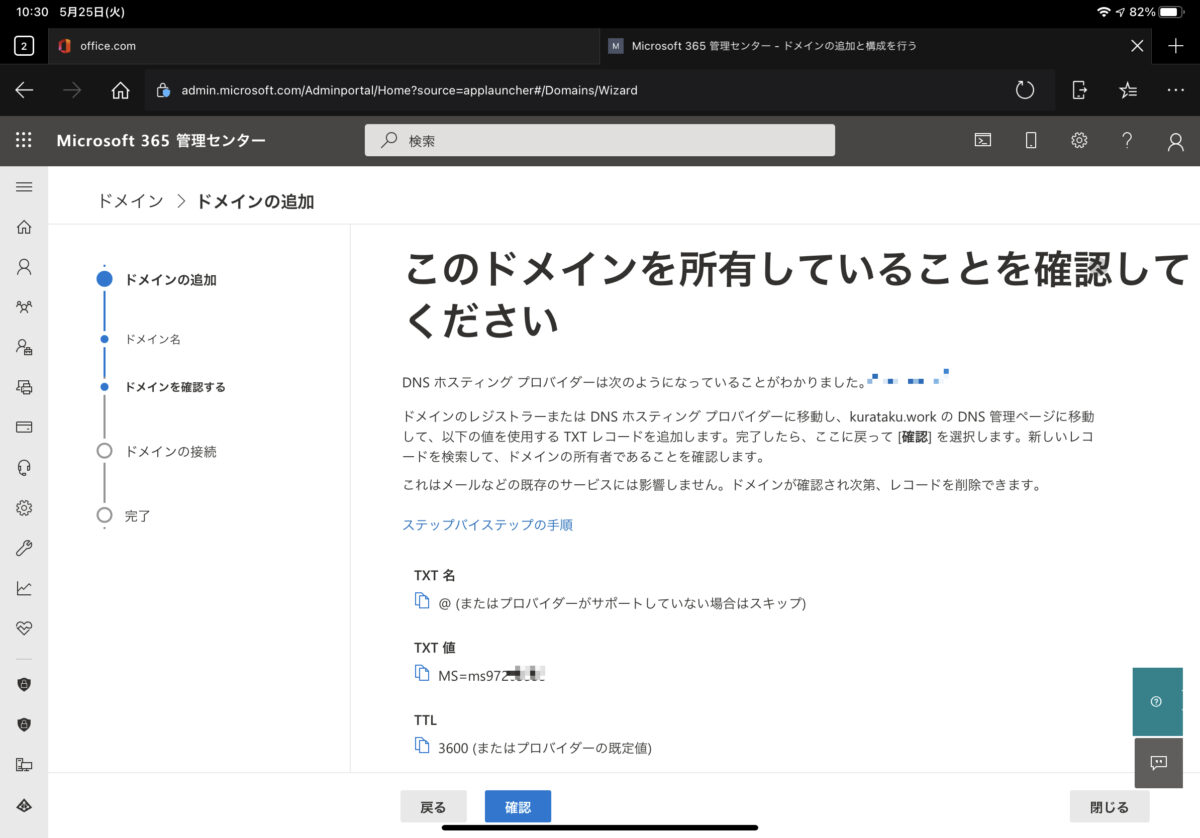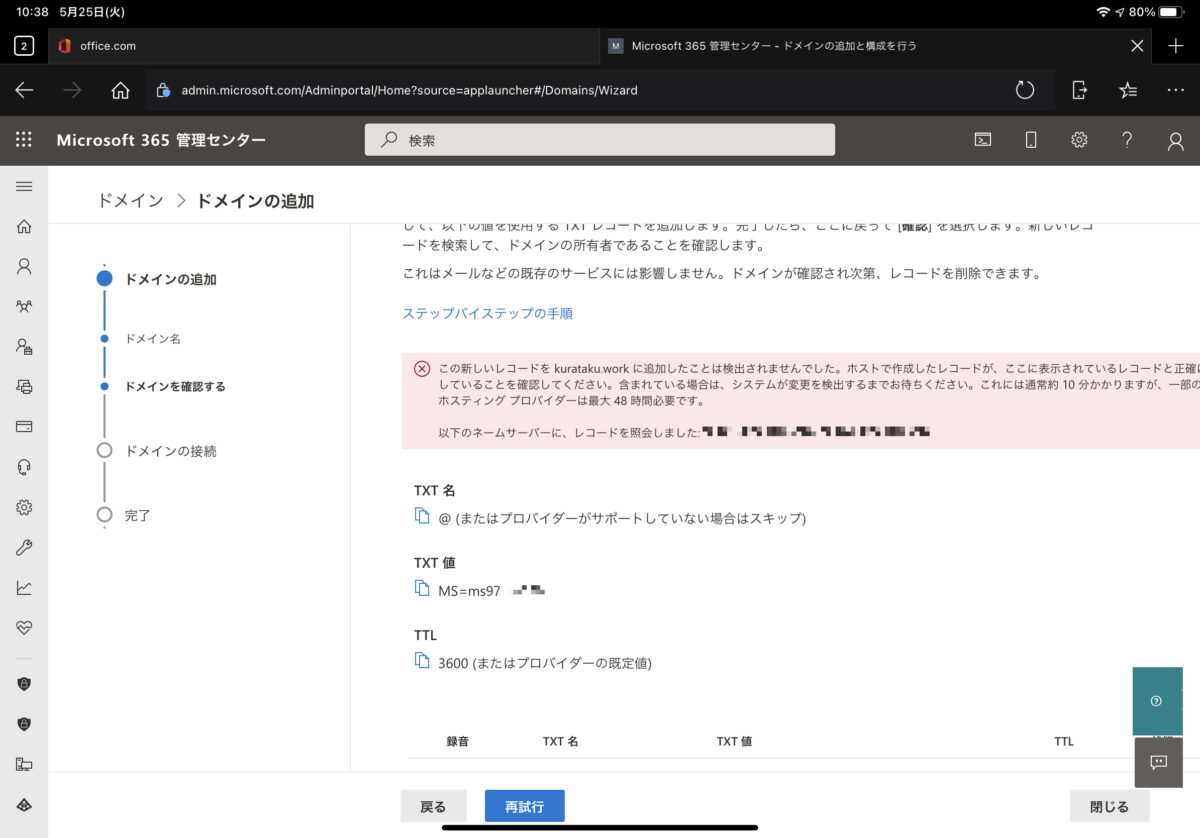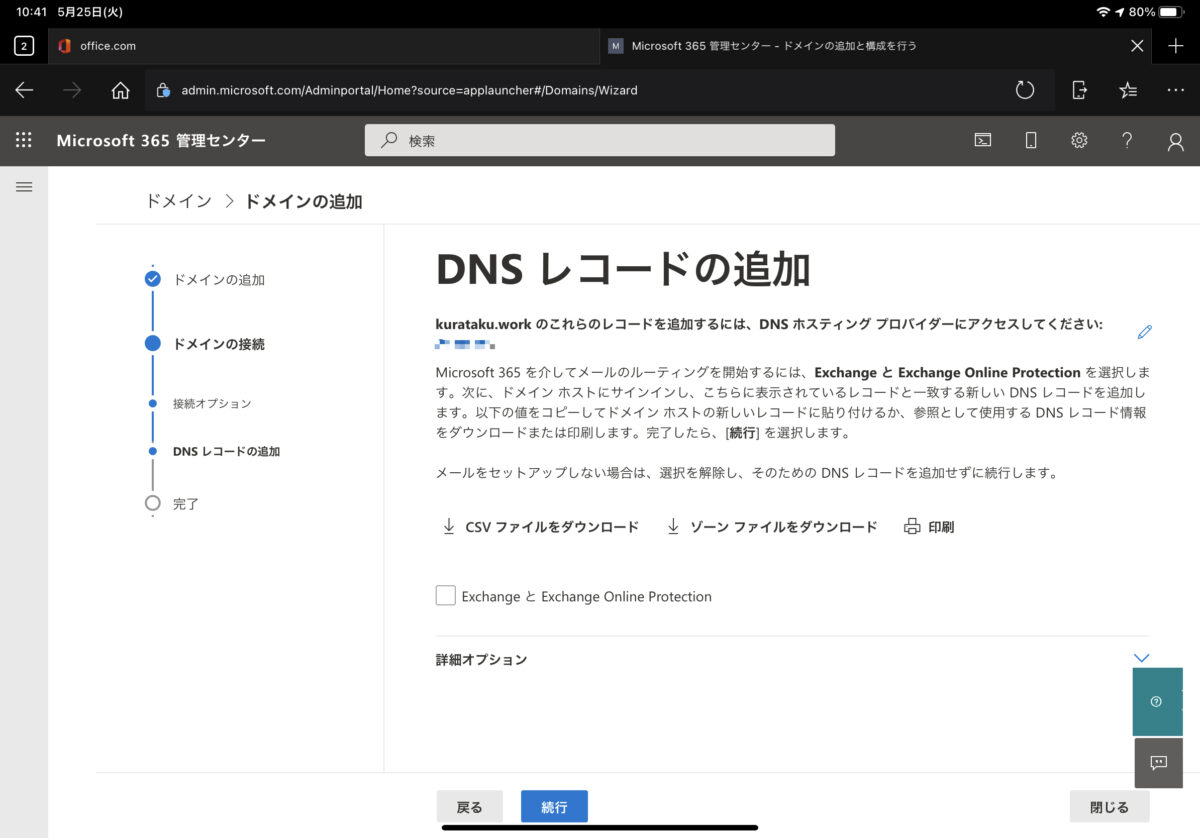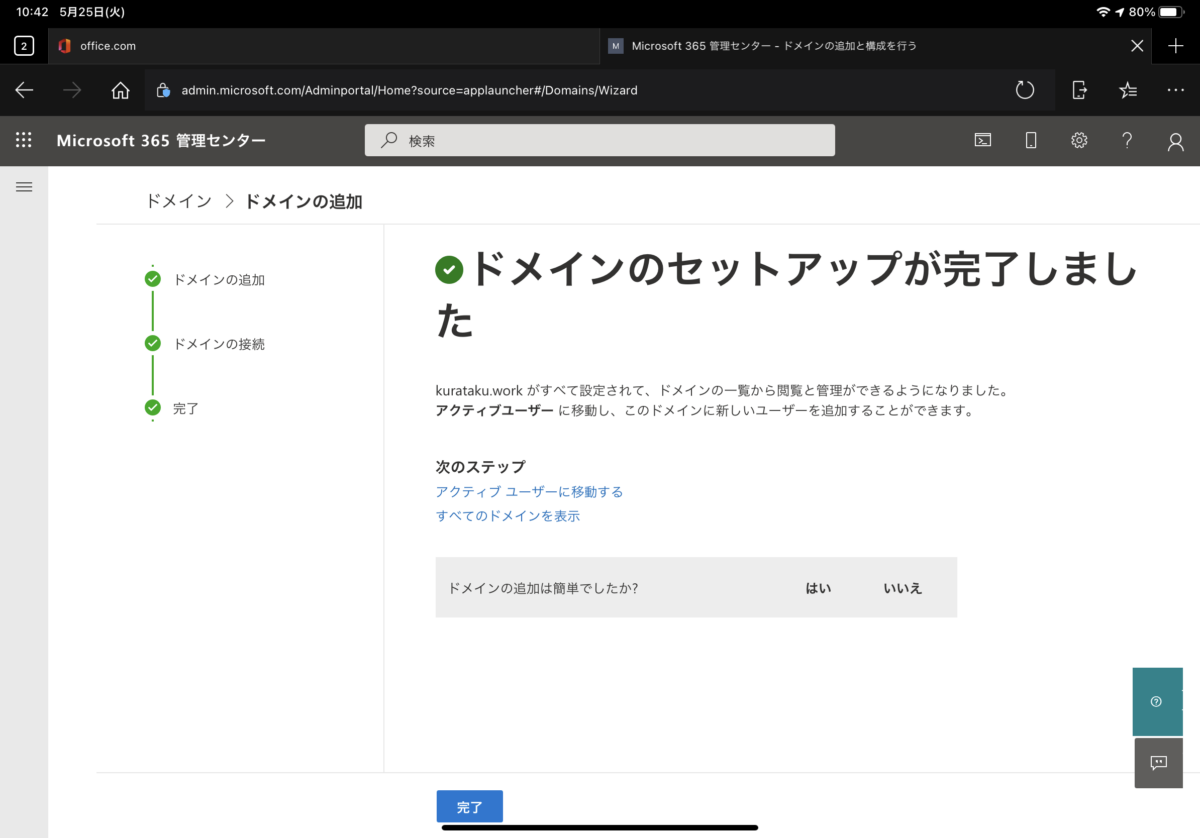カスタムドメイン [独自ドメイン]を追加する

自分
カスタムドメインをMicrsoft 365に追加することで、サインインするときのMicrsoft 365 アカウントIDを自身が所有しているドメインにすることが可能です。また、Exchange Onlineでメールを送受信するときのメールアドレスも独自ドメインにすることが可能となります。
現在のメールシステムから、Exchange Onlineに切り替える場合には、必須作業となりますので、覚えておいて損はない手順ですよ。
現在のメールシステムから、Exchange Onlineに切り替える場合には、必須作業となりますので、覚えておいて損はない手順ですよ。
ただし・・・受信先をExchange Onlineに切り替えるには、DNS上に設定されているMXレコードをExchange Onlineのものに変える必要があります。本手順では、MXレコードに関して触れていないため、メールの受信先をExchange Onlineに切り替えたい場合は、別記事をご参考ください。
カスタムドメイン [独自ドメイン]を設定する
- Microsoft 365 に接続し、管理者IDを入力します。
URL:https://portal.office.com
- 次に入力した管理者IDのパスワードを入力します。

- 画面右下の[管理]をクリックします。

- [すべてを表示]をクリックします。

- [設定]をクリックします。

- [ドメイン]をクリックします。

- [ドメイン名]欄に自信が保有しているドメインを入力し、[このドメインを使用する]をクリックします。

- 保有しているドメインに合わせて選択しますが、基本的には[ドメインのDNSレコードにTXTを追加する]を選択し、[続行]をクリックします。

- 表示された[TXT]レコードを自身が所有しているドメインのDNSに記載し、TTL経過後に[確認]をクリックします。

- DNSの反映前に上記手順「9」にて[確認]をクリックした場合は、エラーとなり以下画面のような出力がされますが、[再試行]をクリックして再度確認することが可能です。

- 上記手順「9」にて[確認]をクリックし、問題なくTXTが登録されていることが確認されると、以下のような画面になります。
本手順では、カスタムドメインの追加が目的のため、何も選択せずに[続行]をクリックします。
- [ドメインのセットアップが完了しました]と表示されれば操作完了です。
[完了]をクリックして完了してください。
カスタムドメイン (独自ドメイン) の複数登録
カスタムドメイン (独自ドメイン)が複数存在している場合には、
本手順を繰り返すことで、複数のドメインをMicrosoft 365 にて利用することが可能です。
サブドメインを追加する場合には、サブドメイン用にDNS設定が可能なことを確認の上進めてください。

自分
グループ会社で別々のテナントを建てる場合、Microsoft が定めた規約により1つにまとめることを指示されることがあります。そういった場合、今回のように複数のドメインを1つのMicrosoft 365 テナントに登録することになります。 ドメインを纏めて登録することに大きなハードルはないですが、サービスを運用していく中でハードルが生まれてくるので気を付けてくださいねっ